外付けストレージって
種類が多すぎて
どれを選べばいいかわからない!
皆様こんにちは、毎日何かしらパソコンの質問を受けるがちゃこです。
ストレージとはHDDやSSD等のデータを保存するパソコンパーツの事を指します。
さて、パソコンの容量が足りなくなって外付けSSDや外付けHDDの購入を考えた時、
下手なもんを買って失敗したくない!
でも種類が多すぎて何を選べばいいかわからない!
となり、結局適当に選んでしまうなんて経験は無いでしょうか?
そんな時は最低限見るポイントをおさえておくと上手に絞り込むことが出来ます。
というわけで今回の記事は、
『失敗しない外付けストレージの選び方』
と題しまして、
- 外付けストレージの選び方の流れ
- SSDかHDDどっち?
- 据え置きかポータブルかどっち?
- 接続方法は?
- 容量はどれ位?
- ブランドはどこがいいの?
- 外付けストレージを自作する選択肢もあるよ
を実体験を交えつつまとめていきます。
では、
レディゴッ!
目次
外付けストレージの選び方の流れ
外付けストレージを選ぶ流れとしては
- SSDかHDDか選ぶ
- 据え置きか持ち運びか選ぶ
- 接続方法を選ぶ
- 容量を選ぶ
- ブランドを選ぶ
の順番が適当かと思います。
外付けストレージは色んなブランドから多くの種類が出ているので選ぶのがめんどくさいのです。
なので適当に選んで失敗しない為にも、最低限上記5つは考慮しておきたい所です。
では以下で詳しく紹介していきます。
用途からSSDかHDDか選ぶ
SSDとHDDのどちらを選ぶかは用途から選ぶのが良いでしょう。
- 頻繁に持ち運ぶならSSD
- 長期に渡りデータを保存するならHDD
- 高くても高速を求めるなら速いSSD
- 安くて大容量が欲しいならHDD
といった感じです。
どうして用途で選ぶものが変わるかと言えば、
SSDとHDDはそれぞれ
- SSD=高速・高耐衝撃、ただし高価格・容量そこそこ
- HDD=低価格・大容量・長期保存、ただし衝撃に弱く遅い
といった特徴を持っているからです。
SSDとHDDは別物なので、下表の様にそれぞれ違った特徴を持っています。
| 価格 | 速度 | 本体サイズ | 耐衝撃性 | 長期保存 | 容量 | |
| SSD | 高い | 速い | 小~中 | 衝撃に強い | 〇 | 小~中 |
| HDD | 安い | 遅い | 中~大 | 衝撃に弱い | ◎ | 小~大 |
まず価格と容量についてはHDDの方が安価&大容量で、同容量のSSDに比べて半額以下で手に入ります。
HDDの1TBが5000円台からあるのに対し、SSDの1TBは1万円台からといった感じです。
またSSDの場合は性能によって価格が大きく左右される為、HDDと比較すると2倍~9倍くらい価格差があります。
速度についてはSSDの方が圧倒的に早く、接続方法によっては10倍近く速度が違います。
速度の差の理由は、SSDはメモリで出来ているのに対しHDDはディスクで出来ている為、データのアクセス方法の違いにより速度が段違いになっています。
本体サイズはSSDの方がコンパクトである事が多いです。
構造の違いからHDDはSSDに比べてどうしても大きくなってしまいますが、SSDはちょっと大きいUSBメモリみたいなサイズの物もあります。
耐衝撃性についてはSSDが圧倒的に強いです。
HDDはディスクの集合体で内部の可動部が多い為、落としたりぶつけたりすると物理的に壊れてしまいます。
一方SSDはメモリの集合体で稼働箇所が少ない為、ちょっとした衝撃では壊れにくい構造になっています。
長期保存についてはメモリよりディスクの方が向いている為、HDDの方に軍配が上がります。
しかし、私のSSDは5年以上使っていますがいまだにデータが消失したりしていないので、一概には言えない所はあります。
ただ、構造上のリスクの話で、事実としてメモリよりディスクのが長期保存に向いているので、思い出の写真や動画等の精神的にクるデータや、顧客データ等の法律で保存が義務付けられているデータ等を保存する場合はやはりHDDの方がいいのかななんて思います。
まとめると、
- 高いけど丈夫で速いSSDは持ち運び性に優れる
- 脆いけど安くて大容量で長期保存向けなHDDは移動させないなら強い
といった感じです。
据え置き型かポータブル型か選ぶ
外付けHDD/SSDには、据え置き型とポータブル型の2種類があります。
ここでは据え置き型とポータブル型はどっちがいいのか迷った時用にメリット・デメリットをまとめておきます。
据え置き型:電源ケーブルが別になっていて本体が大きいが、容量も大きい
据え置き型のメリット
- 3TB以上の大容量モデルの選択肢が多い(大容量は大体据え置き型)
- 設置したらあまり動かさないので落下や衝突による衝撃リスクが低い
据え置き型のデメリット
- 本体が大きく場所を取る
- 接続に電源ケーブルとUSBケーブルの2本が必要な事が多い
- 持ち運びに向かない
ポータブル型:本体が小さくケーブル一本で接続出来るが、容量がそこそこ
ポータブル型のメリット
- 本体が小さく場所を取らない
- USBケーブル1本で接続出来て楽
- 持ち運びが容易
ポータブル型のデメリット
- 3TB以上の大容量は中々無い
- その辺に置いておけるので踏みつけて壊す恐れ
まとめると、
- 持ち運びするならポータブル型のSSD
- 持ち運びしないならポータブルでも据え置きでもどっちでもいい
みたいな感じです。
外付けの接続方法を選ぶ
外付けストレージというくらいなのでパソコンと接続するわけですが、
この接続する方法によって速度が変わってきますのでまとめていきます。
接続方式には大きく分けて、
- USB接続
- LAN接続
の2つがあり、
一般的に外付けSSD/HDDと言われれば前者のUSB接続の物が挙げられます。
しかし、中には後者のLAN接続(ネットワークを利用した接続)の物もあり、こちらは外付けというよりNASやネットワークストレージと呼ばれる事が多いです。
NASは同一LAN上にある全ての機器からアクセスできるのでとても便利ですが、導入時の設定が若干めんどくさいので、よく分からない場合はUSBポン付けで導入出来るUSB接続の物を選ぶのが無難と言えるでしょう。
というわけでUSB接続について解説していきます。
まず前提として、
USBには
- USB形状の規格
- 通信速度の規格
という二つの規格があります。
形状の規格とは、USB TypeAやTypeC等の接続端子の形状の事で、
ケーブルの接続端子の形状が違うと挿さらないので物理的に使えないです。
速度の規格とは、USB2.0や3.0や3.2Gen1等の対応する最大通信速度の事で、
速度の規格が新しいほど速いと覚えておきましょう。
また、USBには互換性(挿せれば使える仕様)があります。
PCとストレージの形状規格が合っていて使う事が出来ても、SSDがUSB3.0なのにPC側がUSB2.0だった場合、USB2.0の速度までしか出せず、SSD本来の速度は出ないので注意が必要です。逆も同じ。
互換性のイメージ的には足踏み式の空気入れです。

USB3.0みたいなでかい空気入れをSSDの力で踏んでも、出口が細かったら空気ってゆっくり出るじゃないですか?
逆にUSB2.0みたいな小さい空気入れをSSDの力で踏んでも、出口がめっちゃ広かったらスコスコじゃないですか?
USB3.0の空気入れと、USB3.0の出口だった時に、初めて丁度いい感じになるじゃないですか?
吐出量がいくら大きくても、流入口が小さかったら、使えるけど全体の流れは小さい方が上限になるっていう感じです。
すごく分かりやすい。
フォースで感じてください。
早い話が、
挿せれば使えるけど速度規格を見落とすと遅かったりするから気を付けよう!
という感じです。
特に外付けSSDを選ぶ場合は速度が高速なので、ポテンシャルをフルに発揮する為には速度の規格が対応しているかをしっかり見た方が良いでしょう。
用途から容量を選ぶ
外付けSSD/HDDの容量は、250GBの物から10TB以上の物まで様々販売されています。
どのくらいあればいいのか?と悩むかもしれませんが、容量選びは用途により様々です。
例えば、長時間の動画編集に使う動画素材ファイルを残しておくなら2TBでも足りないと思いますし、
500GBのスマホのバックアップに使うなら1TBあれば足りそうです。
勝手なイメージですが、
- デスクトップPCにつなぎっぱなしで容量の底上げをしたいなら2TB以上の大容量
- ノートPCに必要な時だけつないでファイルの移動を目的とするならそれなりの容量
みたいなイメージを持っていますが、ぶっちゃけ大きいに越した事は無いです。
なので用途・予算と相談して適当な物を選びましょう。
ブランドを選ぶ
あとはブランドを選んで選択肢を絞り込んでいくわけですが、
どれが良いブランドでどれが悪いブランドかなんてわからないと思います。
というわけで私が今まで使った・またはやたら評判の高い外付けストレージで良いブランドを挙げていきます。
外付けHDD部門
- バッファロー
- I-O DATA
- LaCie
バッファロー:
2大外付けHDDブランドの一角で大体売れ筋上位にいます。
幅広く電子機器を取り扱い電気屋に行ったら大体どこでも見かける有名ブランドです。
コスパも高く容量ラインナップも豊富で絶対にニーズに応えてやるという強い意志を感じます。
据え置き型もポータブル型もあり、速度規格もUSB3.2対応の物もあったりと、優秀なブランドであります。
I-O DATA:
2大外付けHDDブランドの一角でこちらも大体売れ筋上位にいます。
幅広く電子機器を取り扱い電気屋に行ったら大体どこでも見かける有名ブランドです。
コスパも高く容量ラインナップも豊富で絶対にニーズに応えてやるという強い意志を感じます。
据え置き型もポータブル型もあり、速度規格もUSB3.2対応の物もあったりと、優秀なブランドであります。
私自身1TBの据え置き型を8年くらい使ってますが、元気にやってくれています。
8年もってくれているので、私の中ではかなり信頼度が高いです。
LaCie:
内蔵HDDで有名なSeagate傘下のブランドで、Appleが純正外付けHDDとして販売していた実績もある優秀な企業です。
私がPCショップの店員にオススメされて試しに使ってみたブランドでもあります。
LaCieの1TBポータブル型かれこれ10年間使ってますが、いまだ記憶力は衰えず元気にやってくれてます。
10年の間に計5年くらい放置期間はありましたが、数年放置した後に久しぶりに挿してみるとちゃんと起動して、めちゃ懐かしい画像やら動画やら出てきて、郷愁と共にHDDの寿命の長さにありがたみを感じます。
外付けSSD部門
- バッファロー
- クルーシャル
- サムスン
- WesternDigital
バッファロー:
HDD部門でも大体上位にいるバッファローですがSSDにおいても上位にいます。
ラインナップの豊富さとコスパの高さに加えて、ちょっと大きいUSBメモリサイズの物まであるので戦略がうまいなーと勉強になります。
クルーシャル:
クルーシャルは私が内蔵のSataSSDNVMeSSD両方でお世話になっているブランドです。
外付けSSDにおいては大容量で高コスパ、加えて内蔵ストレージで培ったブランド力によって上位にいます。
寿命に関しても内蔵SataSSDがそろそろ5年?になりますが元気に動いてくれています。
SSDの寿命は3年とか言ってたやつは今すぐ出てきてください。
大容量になるほどコスパが高いバランスの取れたブランドと言えるでしょう。
サムスン:
サムスンは内蔵SSDにおいて一時は高速SSDという地位を確立していました。
外付けSSDにおいても高速で、MacBookで動画編集をする多くのYoutuberが紹介しています。
WesternDigital:
WesternDigitalは歴史が古く、市販PCの内蔵ストレージとして採用される事も多い有名ブランドです。
2022年春現在最も容量当たりの価格が安いSSDを販売しており、高コスパブランドといます。
ブランドの信頼性としても、内蔵HDD/SSDを古くから販売していて評判も良いです。
余談ですが、同社のNVMeSSDであるSN850は以前から使ってみたいと思っていましたので、申し訳ないのですがWDの方は提供品の方を送っていただければ幸いに思います。
外付けストレージを自作するという手段もある
もし部屋に内蔵のHDDやSSDが余っているなら、外付け化して自作してしまうという手段もあります。
これが最もお金がかからず外付けストレージを手に入れられる方法なので、
一度検討してみると幸せになれるかもしれません。

以上になります。
最後まで読んでいただいてありがとうございました。





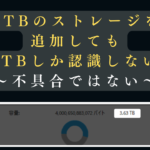

コメント